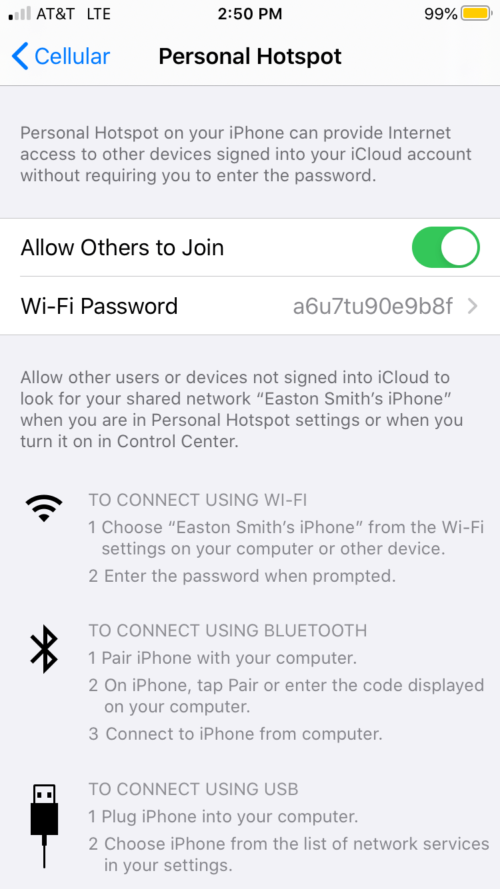Talaan ng nilalaman
Kilala ang Verizon sa mga walang kaparis na serbisyo ng wireless ng kumpanya nito, na kinabibilangan ng napakabilis ng kidlat na wireless na koneksyon, na nagbibigay-daan sa mga user nito na maranasan ang pinakamagandang karanasan sa pagba-browse. Nag-aalok ang Verizon ng ilan sa mga pinakamurang buwanang subscription, na humahantong sa tagumpay nito sa paglipas ng mga taon at nagbibigay sa mga karibal nito ng tunay na pagtakbo para sa kanilang pera.
Isa sa mga pinakakilalang feature ng wireless internet connection na inaalok ng Verizon ay na ito nag-aalok ng nakalaang paglalaan ng data para sa mga mobile hotspot, na nagbibigay-daan sa iyong ibahagi ang iyong internet sa iyong mga kaibigan. Ang madaling i-configure na mobile hotspot na ito ay ginagawang isang Wi-Fi modem ang iyong mobile phone, at sinuman sa paligid ng iyong telepono ay maaaring kumonekta sa hotspot upang ma-enjoy ang mabilis na internet.
Kabilang sa round-up ngayong araw ang lahat ng kailangan mong malaman tungkol sa pag-set up ng hotspot sa iyong Verizon na telepono. Gumagamit ka man ng iOS o Android, tutulungan ka ng gabay na ito na maunawaan kung paano gumagana ang mobile hotspot at sasagutin ang anumang mga tanong.
Paano ko ise-set up ang aking Verizon hotspot sa aking Verizon Phone?
Nag-aalok ang Verizon ng iba't ibang mga wireless na plano, at maaari kang mag-subscribe sa alinman sa mga ito gamit ang kanilang native na app, na available sa parehong iOS at Android-operated na mga device. Ang unang hakbang sa pag-set up ng Verizon hotspot sa iyong personal na telepono ay upang matiyak na mayroon kang subscription na nag-aalok ng data ng hotspot na magagamit mo.
Sa ngayon, nag-aalok ang Verizon ng apat na magkakaibangmga pakete na may iba't ibang data plan. Kung nilalayon mong ibahagi ang iyong hotspot sa iba pang mga device para sa mga layunin ng trabaho, dapat kang mag-subscribe sa plan na nag-aalok ng pinakamahusay na putok para sa iyong pera. Halimbawa, sa ngayon, masisiyahan ang mga subscriber ng hanggang 150GB ng data na may 5G ultrawide coverage sa halagang $100 bawat buwan. Nag-aalok din sila ng mga plano na may 100GB para sa $80 bawat buwan, 25GB para sa $60 bawat buwan, o 5GB para sa $40 bawat buwan. Ang lahat ng magagandang deal na ito ay inaalok, at nasa user na pumili ng kanilang plano nang naaayon.
Dapat mong i-download ang Verizon app sa iyong telepono kung gusto mong magdagdag ng isa sa mga package na ito sa iyong account. Narito kung paano mo mapapagana ang isang data package plan sa iyong telepono:
- Pumunta sa “Play Store” o “App Store” sa iyong device.
- Hanapin at i-download ang application na "My Verizon" mula sa tindahan.
- Mag-log in gamit ang iyong mga kredensyal. Tiyaking gamitin ang account na ginagamit mo na para sa iyong prepaid plan.
- Mag-navigate sa seksyong “Aking Plano” sa app.
- Piliin ang plan na nag-aalok ng pinakamahusay na saklaw para sa isang personal na mobile hotspot.
- Bilhin ang plano upang makumpleto ang pag-set up ng Verizon hotspot sa iyong device.
Kapag nabili mo na ang plano, makakatanggap ka ng data allowance, na maaari mong ibahagi sa iba pang mga device gamit ang built-in na tampok na mobile hotspot sa iyong mobile phone. Lahat ng modernong mobile smartphone ay may ganitong mobile hotspotfeature, at kung isa kang iOS o Android user, maaari mong ibahagi ang iyong data sa lahat ng iba pang device sa paligid.
Paano ako magse-set up ng hotspot sa aking Verizon iPhone?
Binibigyang-daan ka ng Verizon na gawing modem ang iyong mobile at ibahagi ang iyong mobile data sa iyong mga kaibigan at pamilya, anuman ang teleponong ginagamit mo. Ang lahat ng pinakabagong mga smartphone, kabilang ang iPhone, ay may kasamang built-in na tampok na personal na mobile hotspot; sa pamamagitan ng paggamit nito, maibabahagi ng mga user ng iPhone ang kanilang mobile data sa iba.
Nahihirapan ka bang malaman kung paano i-set up ang iyong hotspot sa iyong Verizon iPhone? Narito ang ilang hakbang na dapat sundin:
- Pumunta sa app na Mga Setting.
- Mag-click sa tab na “Personal Hotspot” sa ilalim ng Mga Setting sa iyong iPhone.
- I-toggle ang button na nagsasabing “Allow Others to Join” para paganahin ang personal na hotspot.
- Mag-click sa “Password” at pumili ng isa na maging madali para sa iyong mga kaibigan at pamilya na matandaan.
Kahaliling Paraan:
- I-swipe pababa ang screen upang buksan ang control center sa iPhone.
- I-hold down ang network setting card na matatagpuan sa kaliwang sulok sa itaas ng window. (Ang network card ay ang may Wi-Fi, Airplane Mode, at isang button ng Mobile Data).
- Mag-click sa “Personal Hotspot” para i-on o i-off ito.
Maaaring tukuyin din ng paraang ito kung ilang device ang nakakonekta sa iyong personal na hotspot dahil ipapakita ng iyong iPhone angbilang ng mga nakakonektang device sa ibaba ng “Personal Hotspot” na button.
Ngayong natutunan mo nang paganahin ang hotspot na ito, sinuman sa paligid ng iyong iPhone ay makakakonekta na ngayon sa iyong Verizon wireless hotspot at magagamit ang iyong internet. Tiyaking naka-on ang iyong mobile data, o hindi magagamit ng iba pang device ang internet.
Paano ako magse-set up ng hotspot sa aking mga Verizon Android device?
Ang pag-set up ng iyong Verizon hotspot sa isang Android phone ay kasingdali lang at hindi dapat tumagal ng higit sa ilang hakbang. Kung nag-subscribe ka sa isang buwanang package ng Verizon at may ilang ekstrang mobile data na ibabahagi sa iyong mga kaibigan, narito kung paano ka makakapag-set up ng hotspot sa iyong Android phone:
- Pumunta sa app na Mga Setting.
- Mag-click sa “Mga Koneksyon” mula sa menu.
- Mag-scroll pababa at mag-click sa “Mobile Hotspot & Pag-tether”.
- I-toggle ang button na “Mobile Hotspot” para i-on ang mobile hotspot.
Kung sakaling gusto mong palitan ang pangalan ng network o password ng hotspot network, pindutin nang matagal ang button na “Mobile Hotspot” hanggang sa ma-redirect ka sa page ng configuration. Mula doon, maaari mong baguhin ang pangalan ng network, password, at mga advanced na setting.
Paano ko ikokonekta ang aking Verizon hotspot?
Kapag na-on mo na ang iyong Verizon hotspot, magbo-broadcast ito ng signal ng Wi-Fi, at batay sa lakas ng iyong mobile, ibo-broadcast ang signal sa mga lugar na 5 hanggang 25 metro sa paligid mo. At sakumonekta sa hotspot na iyong bino-broadcast, kakailanganin mong maghanap ng mga Wi-Fi network at kumonekta sa iyong Verizon hotspot. Kung sakaling hindi mo alam kung paano ikonekta ang iyong device sa isang Wi-Fi network, narito kung paano ito gawin:
- Pumunta sa “Mga Setting” sa iyong mobile phone.
- Mag-click sa “Mga Koneksyon > Wi-Fi” at mag-scroll pababa upang i-refresh ang kasalukuyang magagamit na mga network.
- Para sa mga user ng iPhone, i-click ang “Mga Setting > Wi-Fi” at i-refresh para mahanap ang lahat ng kasalukuyang available na network.
- Mag-click sa iyong personal na hotspot, na makikita sa ilalim ng tab na “Kasalukuyang Network.”
- Ilagay ang password, at makokonekta ang iyong device sa hotspot.
Kung wala ang password, walang makakakonekta sa iyong hotspot cellular data maliban kung binuksan mo ang iyong network sa publiko. Kung ganoon, maraming mga telepono sa iyong paligid ang makakakonekta sa iyong network at magagamit ang iyong koneksyon sa internet.
Libre ba ang hotspot na may walang limitasyong data na Verizon?
Ang plano ng Verizon Unlimited Data ay nag-aalok ng napakalaking 50GB ng data na partikular na inilaan para sa mga mobile hotspot. Kung lalampas ka sa limitasyong ito, maa-access mo pa rin ang data ng iyong Verizon mobile hotspot sa mas mabagal na bilis. Sa madaling salita, libre ang hotspot sa walang limitasyong data plan sa iyong Verizon network, ngunit masisiyahan ka lang sa unang 50GB sa buong bilis ng 5G/4G na may saklaw na LTE.
Sa pangkalahatan, ang 5G/ 4G LTE na planonag-aalok ng bilis na higit sa 10 Mbps, at para sa unang 50GB ng data ng hotspot, makakapag-surf ka sa internet sa ganitong kabilis na bilis. Gayunpaman, pagkatapos lumampas sa limitasyon na 50GB bawat buwan, mababawasan ang bilis ng iyong koneksyon sa 3 Mbps. Bagama't sapat pa rin ito para ma-enjoy ang 720p na content at masubaybayan ang iyong mga email, hindi ito sapat na mag-stream ng Netflix o gumawa ng iba pang bagay na nangangailangan ng koneksyon sa internet na napakabilis ng kidlat.
Mga FAQ
Maaari ba akong manatiling konektado sa aking Mobile Hotspot kung Naka-off ang aking Mobile Data?
Basta ang mobile data ay pinagana sa device na nagbo-broadcast ng hotspot signal, lahat ng nakakonektang device ay makakagamit ng internet connection. Gayunpaman, kapag na-disable mo na ang mobile data sa iyong device, hindi na magkakaroon ng access sa internet ang lahat ng nakakonektang device, kahit na nakakonekta pa rin sila sa iyong wireless hotspot data.
Ilang device ang maaaring ikonekta sa aking Personal na Hotspot?
Kung isa kang user ng iPhone, maaaring ikonekta ang tatlo hanggang limang device kung lalabas ang iyong personal na hotspot sa kanilang listahan. Sa kabilang banda, kung gumagamit ka ng Android device, hanggang sampung device ang maaaring sabay na ikonekta sa iyong personal na hotspot.
Ang footprint ng signal na broadcast ng iyong mobile phone ay nag-iiba-iba sa pagitan ng mga brand, at mahirap hulaan kung gaano kalayo ang mararating ng signal. Gayunpaman, sa karamihan ng mga kaso, ang mobile data mula saMaaaring tangkilikin ang mga personal na hotspot kung malapit ang device at walang pader sa pagitan ng dalawang device.
Ano ang mangyayari sa aking Personal na Hotspot kung ang aking telepono ay hindi Nakakakuha ng Serbisyo?
Para gumana ang internet sa iyong mobile phone, kinakailangan na magkaroon ng serbisyo sa iyong cellphone. Habang nag-aalok ang Verizon ng ilan sa pinakamahusay na saklaw sa bansa, posibleng hindi ka makakakuha ng anumang serbisyo kung napakalayo mo sa isang broadcasting tower. Sa kasong iyon, kung wala kang natatanggap na serbisyo, hindi gagana ang iyong mobile data, at anumang device na nakakonekta sa iyong hotspot ay magdurusa rin sa parehong kapalaran at hindi na makakagamit ng internet.
Katulad nito, kung mahina ang iyong pagtanggap ng signal at isang bar lang ang nakikita mo sa iyong screen, maaari mong magamit ang internet sa napakababang bilis. Gayundin, kung nakakakuha ka ng wastong serbisyo ngunit hindi mo pa rin ma-access ang internet, maaaring sanhi ng problema ang pinagbabatayan na teknikal na pagkakamali. Sa ganitong mga kaso, makipag-ugnayan sa Verizon at kumonsulta sa kanilang departamento ng suporta sa customer.
Maaari bang ibahagi ng sinuman ang aking personal na hotspot sa ibang tao?
Kung ibinahagi mo ang iyong personal na hotspot sa isang tao, maaari nilang ibahagi ito sa ibang tao sa pamamagitan ng paggamit ng tampok na hotspot ng kanilang mobile phone. Sa pangkalahatan, binibigyang-daan ka ng Android device na ibahagi ang iyong Wi-Fi network bilang personal na hotspot, at kapag may nakakonekta sa iyong hotspot, magagamit nilaang feature na ito para i-set up at ibahagi ang sarili nilang hotspot sa iba.
Tingnan din: Paano Baguhin ang Pangalan ng WiFi sa iyong Wireless NetworkSa madaling salita, kung hindi ka maingat sa iyong hotspot at ibinabahagi mo ito sa isang taong tech geek, maaari kang mawalan ng maraming ang iyong mobile hotspot data na inilaan ng Verizon. Panatilihin itong protektado ng password kung ayaw mo nang ibahagi ang iyong personal na hotspot.
Ligtas bang ibahagi ang aking personal na hotspot network?
Basta ikaw Ibinabahagi ang personal na hotspot sa mga kaibigan at pamilya at ang network ay protektado ng password, ligtas itong ibahagi. Gayunpaman, kung hindi ito protektado ng password at may access dito ang mga estranghero, maaari nilang malaman ang mahahalagang detalye tungkol sa iyong network, na maaaring makatulong sa kanila na salakayin ang iyong privacy at ilantad ang data sa iyong device.
Upang maging ligtas, laging tiyakin na ang mobile hotspot network na iyong bino-broadcast ay protektado ng password at ang mga taong may access sa network ay iyong mga kaibigan o malapit na kakilala.
Paano ko Itatago ang aking Personal na Hotspot?
Tingnan din: Paano Mag-sync Sa Wi-Fi: iPhone at iTunesAyaw mong ilantad ang iyong personal na hotspot sa napakaraming tao? Maaari mong itago ang iyong hotspot upang matiyak na ang mga taong iyon lamang na may wastong mga kredensyal ang makakakonekta sa network. Kung gumagamit ka ng Android device at iniisip kung paano itago ang iyong hotspot, sundin ang mga hakbang na ito:
- I-tap ang iyong personal na hotspot o i-navigate ang Mga Setting sa iyong telepono.
- Mag-click sa “Connections > MobileHotspot & Pag-tether” sa iyong telepono.
- I-toggle ang button para i-activate ang mobile hotspot.
- I-tap o hawakan ang button na “Mobile Hotspot.”
- Kapag na-redirect ka na sa mobile mga setting ng hotspot, mag-click sa tatlong tuldok sa kanang sulok ng window.
- I-tap ang button na “I-configure ang Mobile Hotspot.”
- I-tap ang “Itago ang aking device” sa ilalim ng setting ng configuration.
Kapag nakatago na ang network, kakailanganin ng ibang mga device na gamitin ang direktang Wi-Fi sa kanilang mga telepono upang kumonekta sa iyong personal na hotspot. Ginagawang mas ligtas ng pamamaraang ito ang iyong hotspot, at ang mga may kredensyal sa pag-log in lamang ang makakakonekta. Hindi rin mahahanap ng iba ang network sa kanilang listahan ng mga kasalukuyang available na Wi-Fi network.
Available ba ang Verizon sa labas ng US?
Hindi available ang serbisyo ng Verizon sa labas ng United States of America. Gayunpaman, nag-aalok sila ng mga internasyonal na plano na nagbibigay-daan sa mga user na magamit ang kanilang mga telepono sa higit sa 210 bansa sa buong mundo. Ang mga gumagamit ay dapat bumili ng isang internasyonal na plano upang gumawa ng mga tawag sa telepono at gamitin ang internet.
Kung naglalakbay ka sa labas ng US at nagpaplanong gumamit ng cellular data, maaari kang makipag-ugnayan sa customer care department sa pamamagitan ng Verizon App para gabayan ka sa mga data plan na nag-aalok ng pinakamahusay na halaga para sa pera.